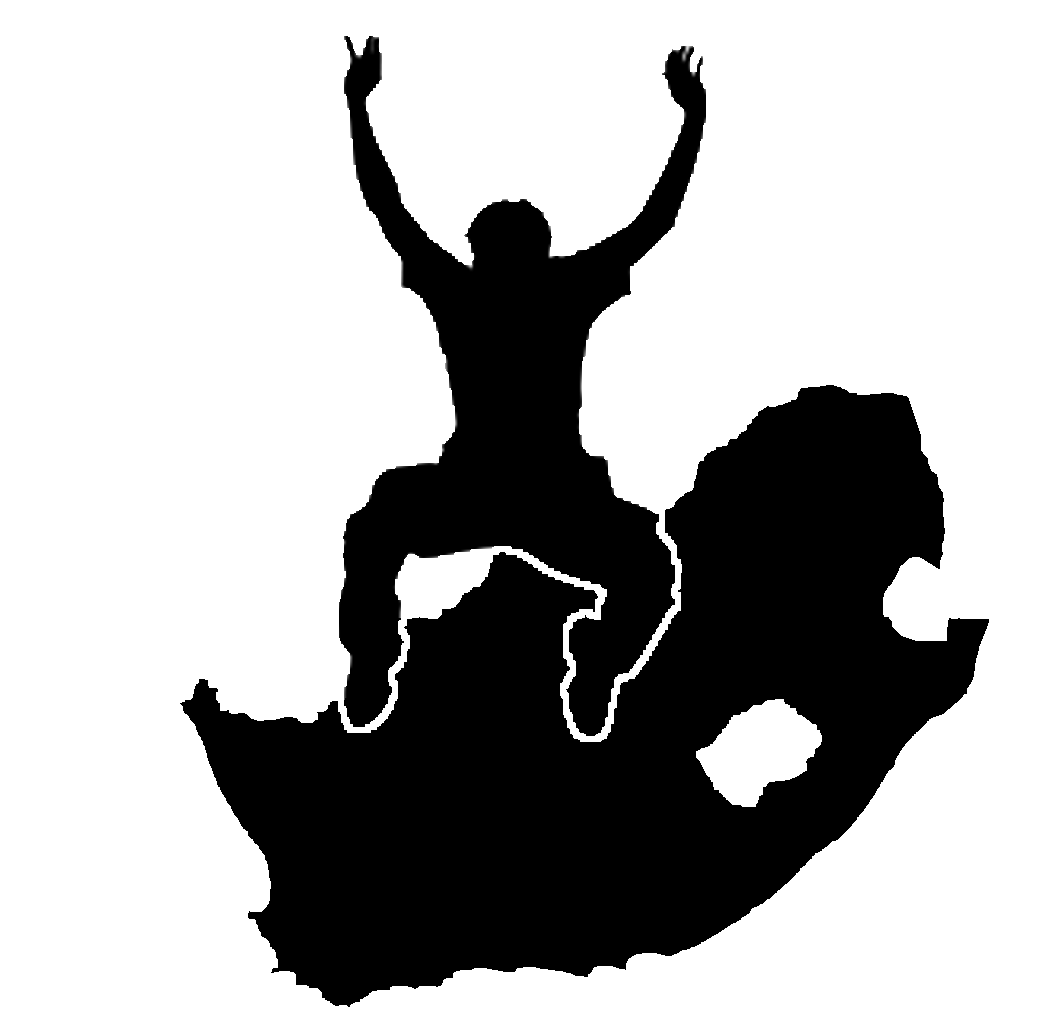4. Векторна атрибутивна таблица
Цели: |
В тази глава ще опишем как атрибутите са свързани с векторните обекти и как могат да бъдат използвани за показване на данните. |
|
Ключови думи: |
Атрибути, бази данни, полета, данни, вектор, симвология |
4.1. Преглед
Ако всяка линия на картата беше изобразена със същия цвят, ширина, дебелина и с еднакъв етикет, то адски трудно може да се разбере какво виждаме. Картата ще ни предостави много малко информация. Например вижте Fig. 4.1.
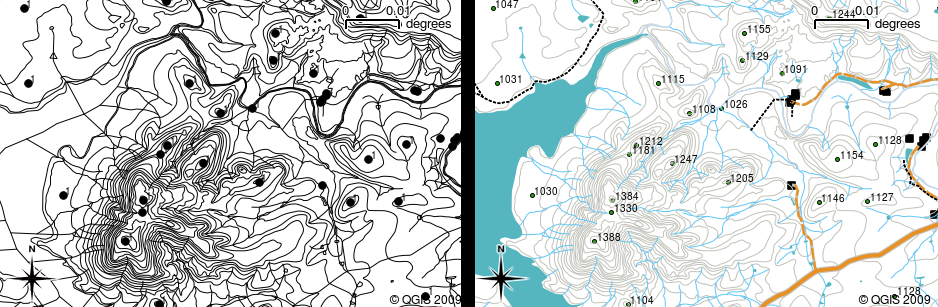
Fig. 4.1 Картите се превръщат в реалност, когато цветове и различни символи се използват, за да се разграничат различни типове обекти. Можете ли да откриете разликите между реките, пътищата и контурите на картата вляво? На картата вдясно това е много по-лесно.
В тази глава ще видим как атрибутите могат да ни помогнат за направата на интересни карти. В предходната глава относно векторните данни накратко засегнахме, че атрибутите се използват да опишат векторни обекти. Погледнете снимките на къщите във numref:figure_house.

Fig. 4.2 Всеки обект има характеристики, с които може да бъде описан. Това може да са както видими, така и невидими свойства (напр. година на построяване).
Геометриите на тези сгради са полигони (застроената площ), а отбелязаните атрибути са цвят на покрива, наличието на балкон и годината на строеж. Забележете, че атрибутите не включват само видими характеристики. Те могат да опиша и неща, които знаем за обекта като годината на строеж. В ГИС програма можем да представим сградите като векторен слой с полигони houses и следните атрибути в атрибутивната таблица (виж numref:`figure_house_gis).
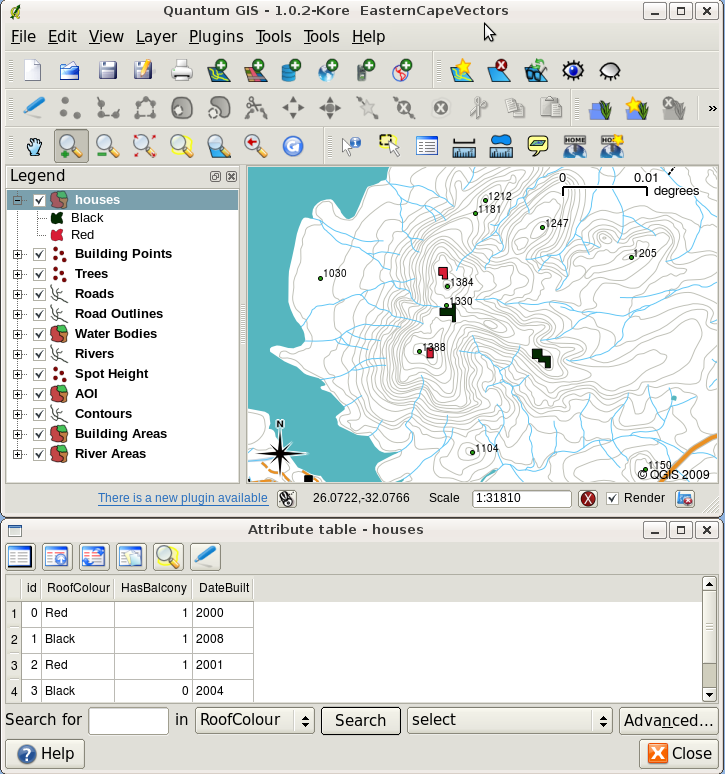
Fig. 4.3 A houses layer. House features have attributes that describe the houses’ roof colour and other properties. The attribute table (lower image) lists the attributes for the house areas shown on the map. When a feature is highlighted in the table, it will appear as a yellow polygon on the map.
The fact that features have attributes as well geometry in a GIS Application opens up many possibilities. For example we can use the attribute values to tell the GIS what colours and style to use when drawing features (see Fig. 4.4). The process of setting colours and drawing styles is often referred to as setting feature symbology.
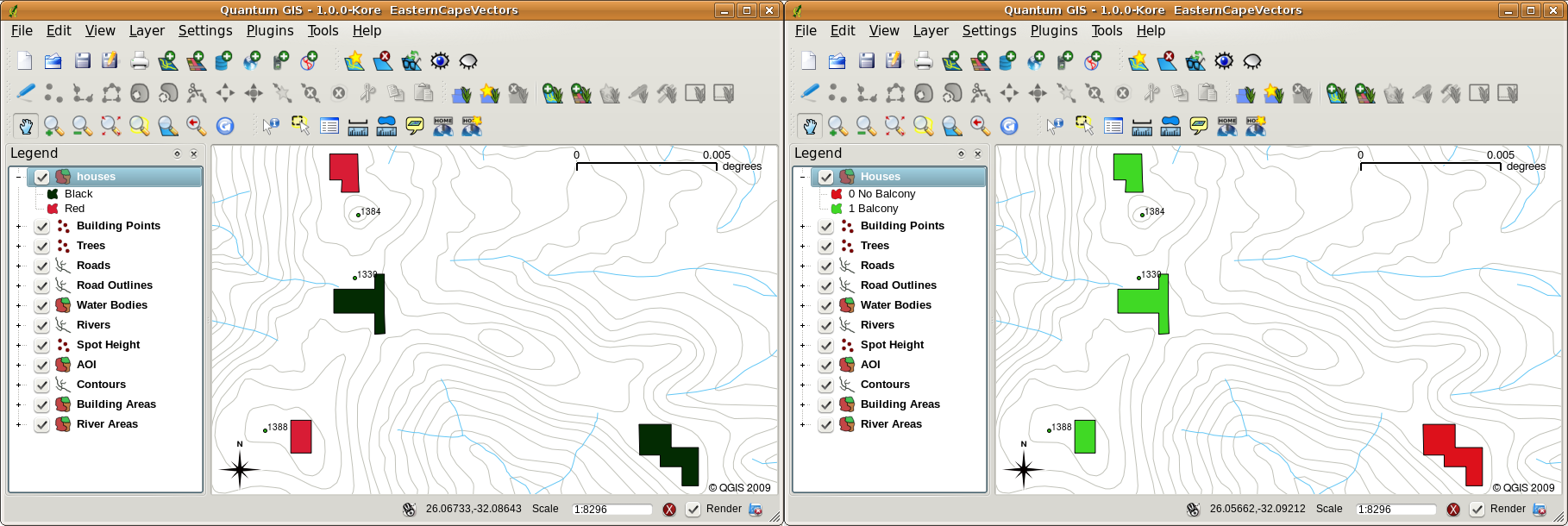
Fig. 4.4 In a GIS Application, we can draw features differently depending on their attributes. On the left we have drawn house polygons with the same colour as the roof attribute. On the right we colour coded houses according to whether they have a balcony or not.
Attribute data can also be useful when creating map labels. Most GIS Applications will have a facility to select an attribute that should be used to label each feature.
If you have ever searched a map for a place name or a specific feature, you will know how time consuming it can be. Having attribute data can make searching for a specific feature quick and easy. In Fig. 4.5 you can see an example of an attribute search in a GIS.
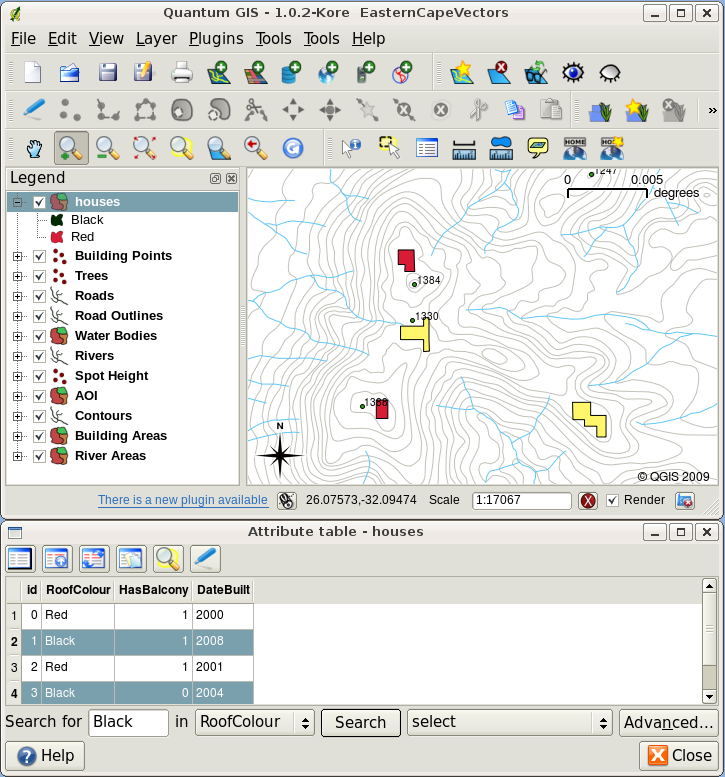
Fig. 4.5 In a GIS Application, we can also search for features based on their attributes. Here we see a search for houses with black roofs. Results are shown in yellow in the map, turquoise on the table.
Finally, attribute data can be very useful in carrying out spatial analysis. Spatial analysis combines the spatial information stored in the geometry of features with their attribute information. This allows us to study features and how they relate to each other. There are many types of spatial analysis that can be carried out, for example, you could use GIS to find out how many red roofed houses occur in a particular area. If you have tree features, you could use GIS to try to find out which species might be affected if a piece of land is developed. We can use the attributes stored for water samples along a river course to understand where pollution is entering into the stream. The possibilities are endless! In a later topic we will be exploring spatial analysis in more detail.
Before we move on to attribute data in more detail, let’s take a quick recap.
Features are real world things such as roads, property boundaries, electrical substation sites and so on. A feature has a geometry (which determines if it is a point, polyline or polygon) and attributes (which describe the feature). This is shown in Fig. 4.6.
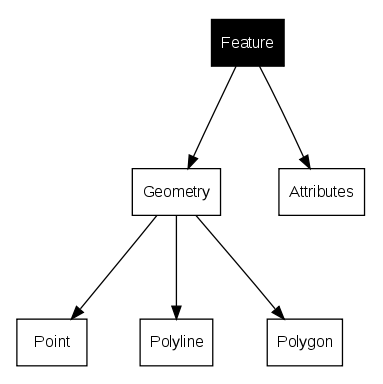
Fig. 4.6 Векторни обекти
4.2. Още за атрибутите
Атрибутите на векторен обект се съхраняват в таблица. Таблицата е обикновена електронна таблица. Всяка колона в таблицата се нарича поле. Всеки ред е запис. Таблицата table_house_attributes показва прост пример как изглежда атрибутивната таблица в ГИС. Всеки запис в атрибутивната таблица съотвества на обект. Обикновено данните от атрибутивната таблица се съхраняват в някакъв вид база данни. ГИС програмите правят връзката между атрибутите и геометрията на обекта, така че може да откривате записи в таблицата като избирате геометрия по картата, както и да откривате геометрия по картата като избирате определен запис от таблицата.
Атрибутивна таблица |
Първо поле: YearBuilt (година на построяване) |
Второ поле: RoofColour (цвят на покрива) |
Трето поле: Balcony (балкон) |
|---|---|---|---|
Първи запис |
1998 |
Червен (R) |
да |
втори запис |
2000 |
черен (B) |
не |
трети запис |
2001 |
сребърен |
да |
Атрибутивна таблица на сградите: Атрибутивната таблица има полета (колони) и записи (редове).
Всяко поле в атрибутивната таблица съдържа конкретен тип данни – текст, число или дата. Изборът какви атрибути да заложим за обектите изисква известно обмисляне и планиране. В нашия пример със сградите избрахме атрибутите - цвят, наличието на балкон и датата на строеж. Със същия успех можеше да изберем други свойства на сградите, като например:
брой етажи
брой стаи
брой живущи
тип на сградата (къща, блок, барака, преместваема къща и пр.)
година на построяване
квадратура
и т.н.
Как тогава при толкова много възможности да изберем кои ще са подходящите атрибути, за да опишем нашите обекти? Обикновено отговорът се крие в това какво смятаме да правим с данните. Ако искаме да направим цветна карта с възрастта на сградите, то тогава има смисъл да добавим атрибут за годината на строеж. В случай, че сме абсолютно сигурни, че такава карта никога няма да са ни от полза, то тогава няма и смисъл да имаме такъв атрибут. Събирането и съхранението на ненужна информация е лоша идея, предвид усилията вложени в събирането на информацията. Много често векторните данни имат за произход компании, администрации или колеги. В тези случаи нямаме контрол върху това с какви атрибути разполагаме.
4.3. Единични символи
Обектите са изобразени по много обикновен начин, когато не се използват данни от атрибутивната таблица. Например за точковите обекти може да изберете цвят и маркер (кръг, квадрат, звезда и пр.) и това е. Не може да кажете на ГИС програмата да изобрази обектите на база някое от свойствата им, записани в атрибутивната таблица. За да постигнете това, ще се нуждаете от категоризирана, преливаща или уникална стойност симвология. Те са описани в подробности в следващите секции.
ГИС програмата ще позволи да се настрои симвология чрез диалогов прозорец, подобен на показания в Fig. 4.7. Може изберете цветовете и типа на символа. Показаните настройки зависят и от типа на геометрията на слоя. Например за точкови слоеве е наличен избор на Стил на маркера. При линии или полигони няма такава настройка, но пък има настройка за Стил на линията и цвят, където може да се избере например оранжева пунктирана линия за коларски пътища, непрекъсната оранжева за третокласни пътища и т.н. (виж Fig. 4.8). При слоеве с полигони може да се избере стил на запълването.
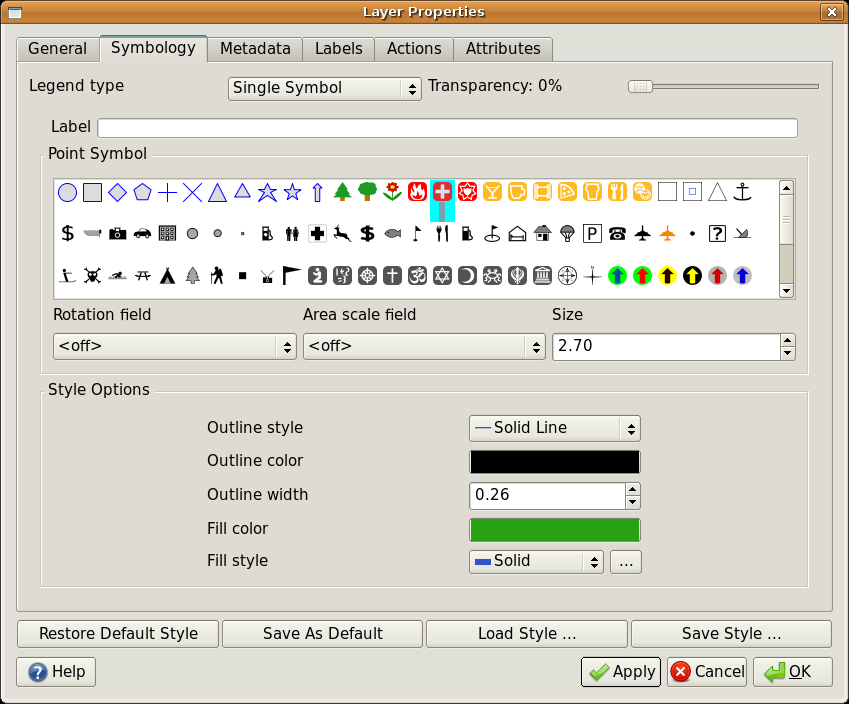
Fig. 4.7 При работа с прости символи, обектът се изчертава без да се използва атрибут, който да контролира външния му вид. Това е диалогов прозорец за точкови обекти.
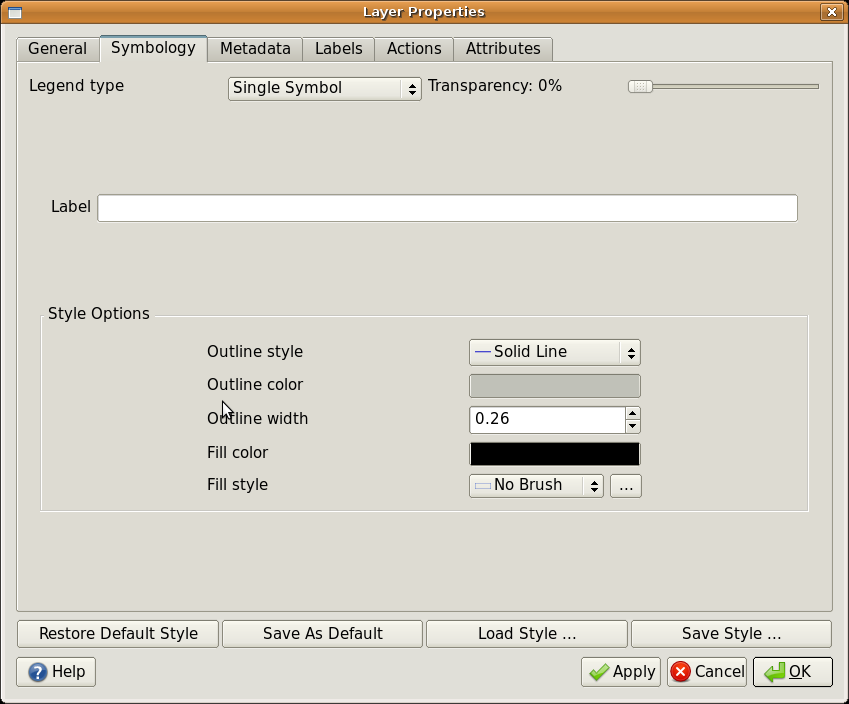
Fig. 4.8 Има различни настройки в зависимост дали настройваме символите на обекти с линии или полигони.
4.4. Категоризирани символи
Някои векторни обекти представляват неща с променяща се числова стойност. Изолиниите са добър пример за това. Всяка изолиния обикновено има атрибут „height“ който съдържа информация за надморската височина. По-рано в тази глава показахме изолиниите изрисувани с един и същ цвят. Добавянето на различни цветове може да помогне за по-доброто осъзнаване на смисъла на изолиниите. Например линиите от ниските части могат да са в един цвят, тези от средните части в друг, а тези от високите части - в трети.
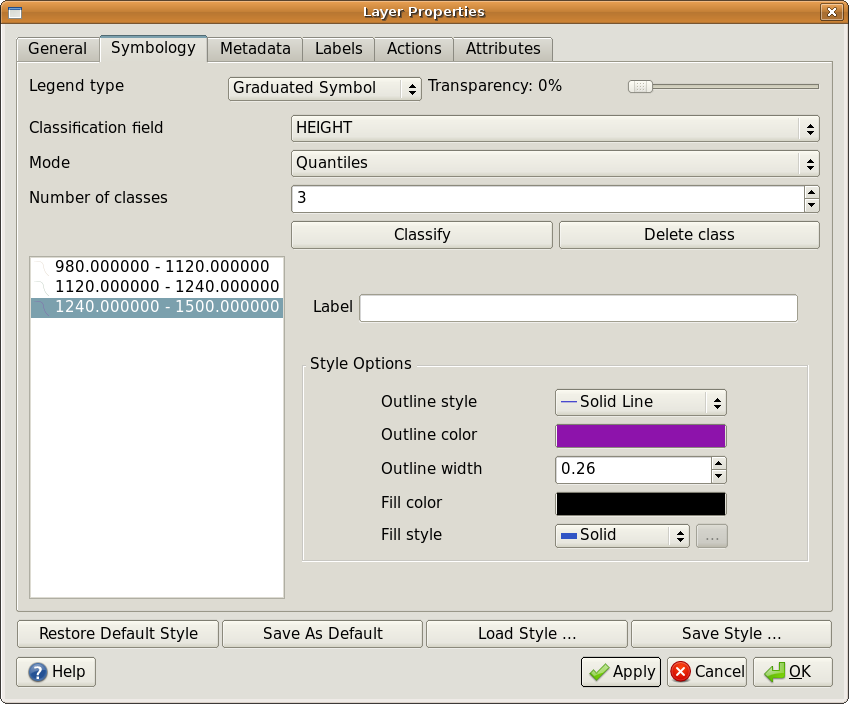
Fig. 4.9 Атрибутът height (височина) на изолиниите може да се използва за създаването на три класа. Изолиниите между 980 m и 1120 m ще са оцветени в кафяво, между 1120 m и 1240 m в зелено, а тези между 1240 m и 1500 m в лилаво.
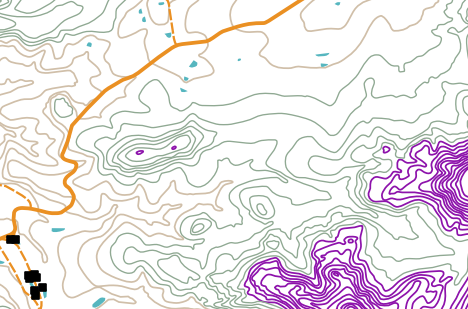
Fig. 4.10 Нашата карта след като сме настроили категоризирани цветове на нашите изолинии.
Настройката на цветовете по групи се нарича категоризирана симвология в QGIS. Процесът е показан на Fig. 4.9 и Fig. 4.10. Категоризирани символи са най-приложими, когато трябва ясно да се покаже разликата между обекитте със стойности на атрибута в различни интервали. ГИС програмата на база стойностите на атрибута и въведения брой категории ще сметне интервалите, на които да ги раздели. Този процес е показан в table_graduated.
Стойност на атрибута |
Клас и цвят |
|---|---|
1 |
Клас 1 |
2 |
Клас 1 |
3 |
Клас 1 |
4 |
Клас 2 |
5 |
Клас 2 |
6 |
Клас 2 |
7 |
Клас 3 |
8 |
Клас 3 |
9 |
Клас 3 |
Таблица Категоризирани: Категоризираните цветове разделят стойността на атрибута спрямо зададения брой класове. Всеки клас се представя с различен цвят.
4.5. Преливащи цветове
В предната секция за символогията с „категоризирани цветове“ видяхме как да изобразим обектите в отдени групи и класове. Понякога е полезно обектите да се изобразят в преливащи цветове от един цвят в друг. ГИС програмата ще използва стойността на числов атрибут на обекта (напр. височината на изолинията или нивото на замърсяване на потока), за да определи какъв цвят да използва. В таблицата table_continuous показва как стойността на атрибута се използва за определяне на преливащите цветове.
Стойност на атрибута |
Цвят |
|---|---|
1 |
|
2 |
|
3 |
|
4 |
|
5 |
|
6 |
|
7 |
|
8 |
|
9 |
Table Continuous: Continuous colour symbology uses a start colour (e.g. light orange shown here) and an end colour (e.g. dark brown shown here) and creates a series of shades between those colours.
Using the same contours example we used in the previous section, let’s see how a map with continuous colour symbology is defined and looks. The process starts by setting the layers properties to continuous colour using a dialog like the one shown in Fig. 4.11.
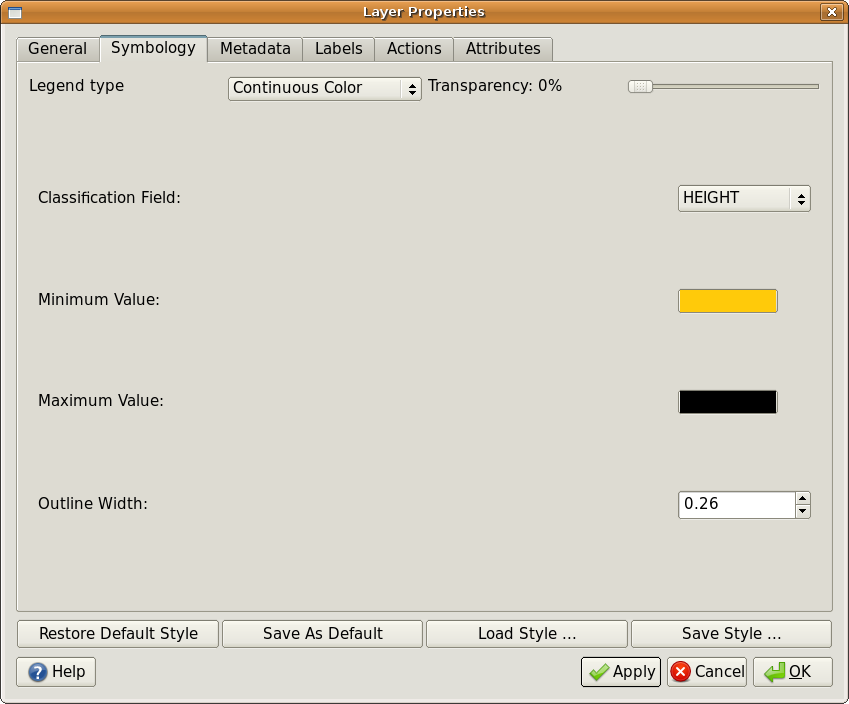
Fig. 4.11 Setting up continuous colour symbology. The contour height attribute is used to determine colour values. Colours are defined for the minimum and maximum values. The GIS Application will then create a gradient of colours for drawing the features based on their heights.
After defining the minimum and maximum colours in the colour range, the colour features are drawn in will depend on where the attribute lies in the range between minimum and maximum. For example if you have contour features with values starting at 1000 m and ending at 1400 m, the value range is 1000 to 1400. If the colour set for the minimum value is set to orange and the colour for the maximum value is black, contours with a value of close to 1400 m will be drawn close to black. On the other hand contours with a value near to 1000 m will be drawn close to orange (see Fig. 4.12).
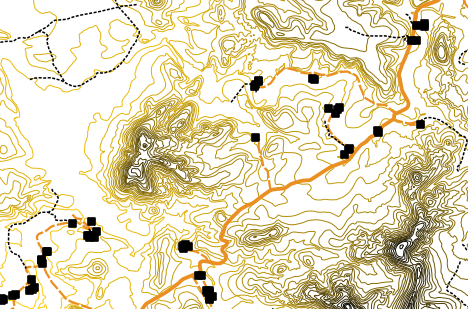
Fig. 4.12 A contour map drawn using continuous colour symbology
4.6. Unique Value Symbols
Sometimes the attributes of features are not numeric, but instead strings are used. ‚String‘ is a computer term meaning a group of letters, numbers and other writing symbols. Strings attributes are often used to classify things by name. We can tell the GIS Application to give each unique string or number its own colour and symbol. Road features may have different classes (e.g. ‚street‘, ‚secondary road‘, ‚main road‘ etc.), each drawn in the map view of the GIS with different colours or symbols. This is illustrated in table_unique.
Стойност на атрибута |
Цвят и символ |
|---|---|
Магистрала |
|
Главен път |
|
Второкласен път |
|
Улица |
Таблица уникалност: С уникалните стойности на атрибутите за група обекти (напр. пътища) , всяка стойност на атрибута може да има собствен символ.
Within the GIS Application we can open/choose to use Unique Value symbology for a layer. The GIS will scan through all the different string values in the attribute field and build a list of unique strings or numbers. Each unique value can then be assigned a colour and style. This is shown in Fig. 4.13.
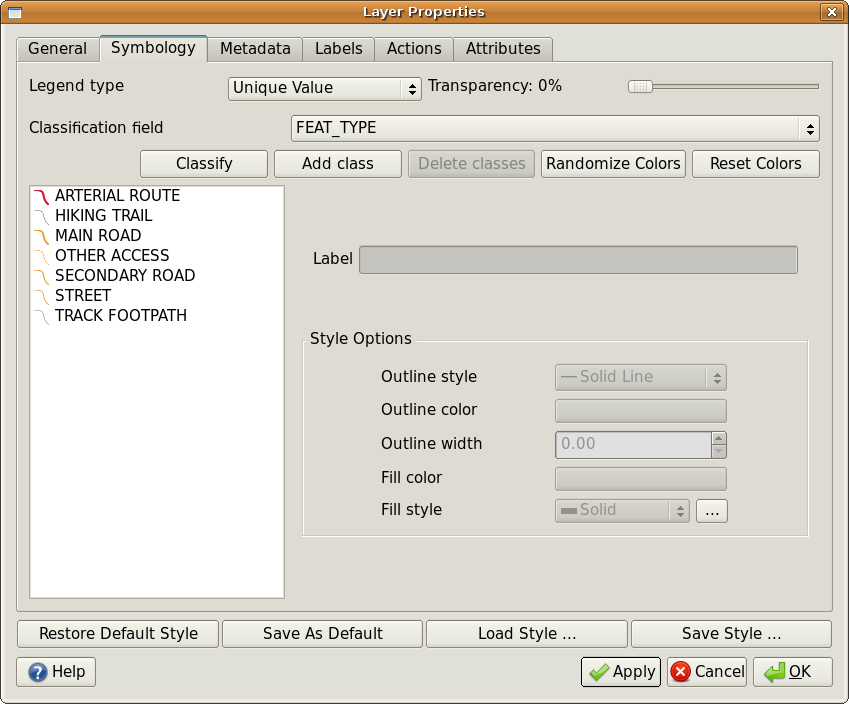
Fig. 4.13 Defining unique value symbology for roads based on the road type.
When the GIS draws the layer, it will look at the attributes of each feature before drawing it to the screen. Based on the value in the chosen field in the attribute table, the road line will be drawn with suitable colour and line style (and fill style if its a polygon feature). This is shown in Fig. 4.14.
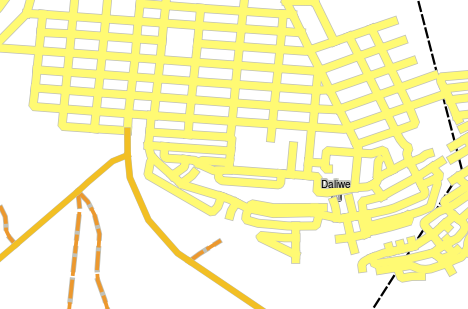
Fig. 4.14 A roads vector layer symbolised using a unique value per road type.
4.7. Внимавайте за
Deciding which attributes and symbology to use requires some planning. Before you start collecting any GeoSpatial data, you should ensure you know what attributes are needed and how it will be symbolised. It is very difficult to go back and re-collect data if you plan poorly the first time around. Remember also that the goal of collecting attribute data is to allow you to analyse and interpret spatial information. How you do this depends on the questions you are trying to answer. Symbology is a visual language that allows people to see and understand your attribute data based on the colours and symbols you use. Because of this you should put a lot of thought into how you symbolise your maps in order to make them easy to understand.
4.8. Какво научихме?
Да обобщим какво покрихме с този работен лист:
Векторните обекти имат атрибути
Атрибутите описват свойствата на обекта
Атрибутите са съхраняват в таблица
Редовете в таблицата се наричат записи
Във векторния слой имаме един запис за всеки обект
Колоните в таблицата се наричат полета
Полетата представят дадени свойства на обекта, напр. височина, цвят на покрива и т. н.
Полетата могат да съдържат информация под формата на числа, текст (още известни като низове или стрингове), и дати
Атрибутите на даден обект могат да определят какъв символ да го изобрази
Символогията категоризирани цветове групира данни в отделни класове
Continuous colour symbology assigns colours from a colour range to the features based on their attributes
Unique value symbology associates each different value in the chosen attribute column with a different symbol (colour and style)
If the attribute of a vector layer is not used to determine its symbology, it is drawn using a single symbol only
4.9. Сега вие опитайте!
Ето и някои идеи за вас, за практика на наученото:
Using the table that you created in the last topic, add a new column for the symbology type you would use for each feature type and have the learners identify which symbology type they would use (see table_example_symbols for an example).
Try to identify which symbology types you would use for the following types of vector features:
points showing pH level of soil samples taken around your school
lines showing a road network in a city
polygons for houses with an attribute that shows whether it is made of brick, wood or ‚other‘ material.
Real world feature |
Тип геометрия |
Тип симвология |
|---|---|---|
The school flagpole |
Точка |
Единичен символ |
The soccer field |
Полигон |
Единичен символ |
Пътека в и около училището |
Полилиния |
Пребройте всяка пътека един час преди занятието и след това с категоризирана симвология покажете най-предпочитаните пътеки |
Места, където има чешми |
Точка |
Единичен символ |
Класна стая |
Полигон |
Уникални стойности спрямо класа на учениците в класната стая |
Ограда |
Полилиния |
Нека учениците да оценят състоянието на оградата около вашето училище като я разделят на участъци и оценят всеки участък от 1 до 10. Използвайте преливаща симвология за да класифицирате атрибута за състоянието на оградата. |
Класна стая |
Полигон |
Избройте колко ученици има във всяка класна стая и използвайте цветовете от червено до синьо, за да ги изобразите с преливащ цвят. |
Таблица примерна симвология: Примерна таблица с типа обекти и съответния вид симвология.
4.10. Друга възможност
Ако нямате компютър под ръка, може да използвате палус и карта 1:50000, за да експериментирате с различни видове симвология. Например поставете палуса върху картата и с червен флумастер изобразете всички изолинии под 900 м. н. в. и със зелено всички равни или над 900 м. н. в. Може ли да се опитате да възпроизведете други типове симвология по същия начин?
4.11. Допълнителни материали
Уебсайт: https://en.wikipedia.org/wiki/Cartography
QGIS ръководството има подобна информация как се работи с атрибутивната таблица и символогията в QGIS.
4.12. Какво следва?
В следващата секция ще разгледаме добавянето на данни. Новонаученото за векторните данни и атрибутите ще бъде приложено на практика като създаден нови данни.